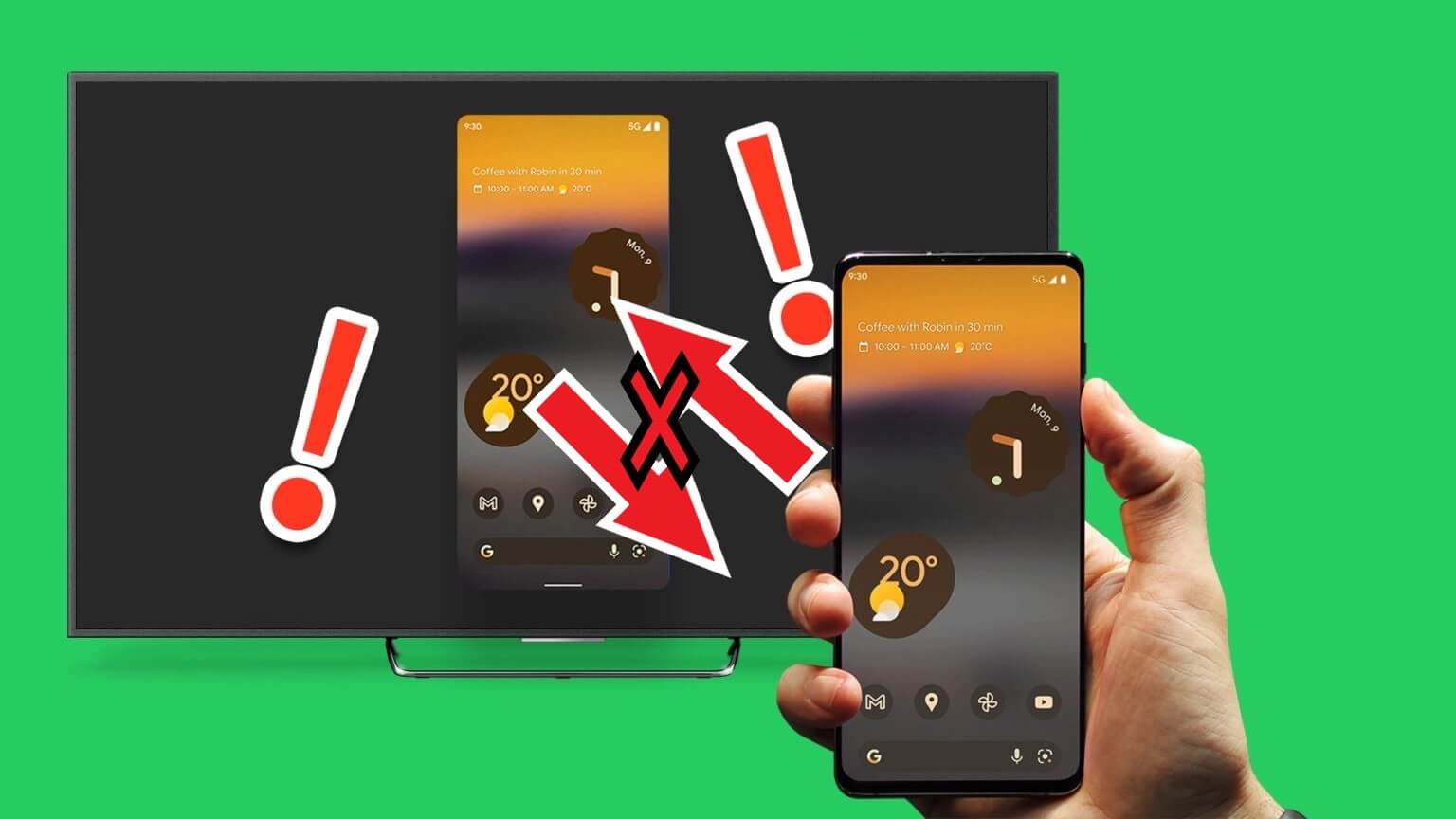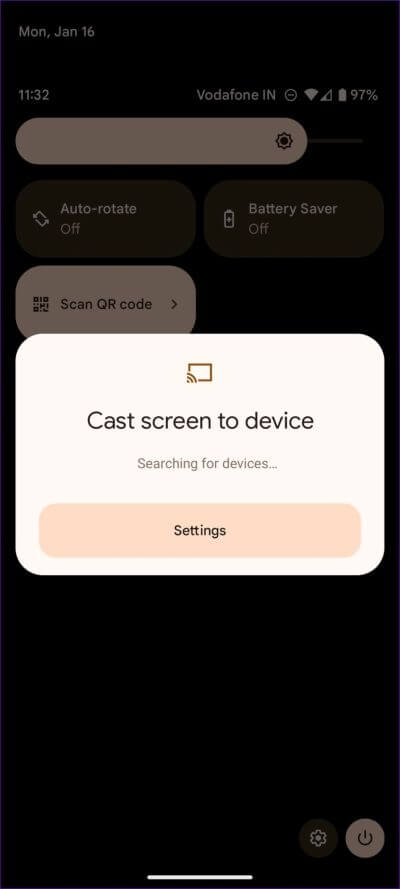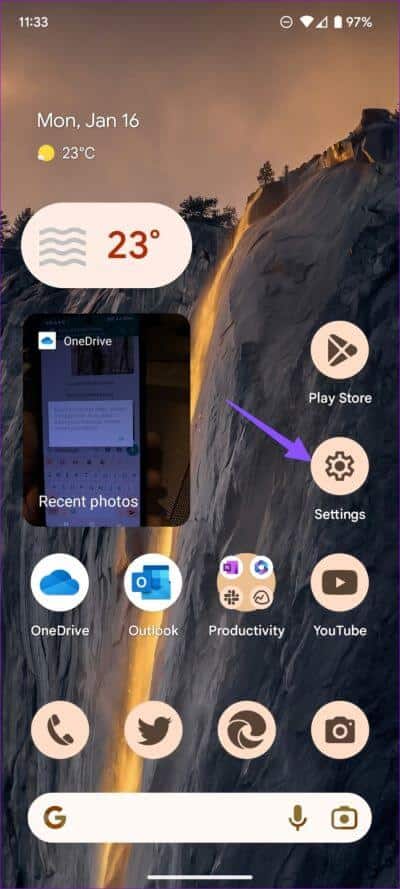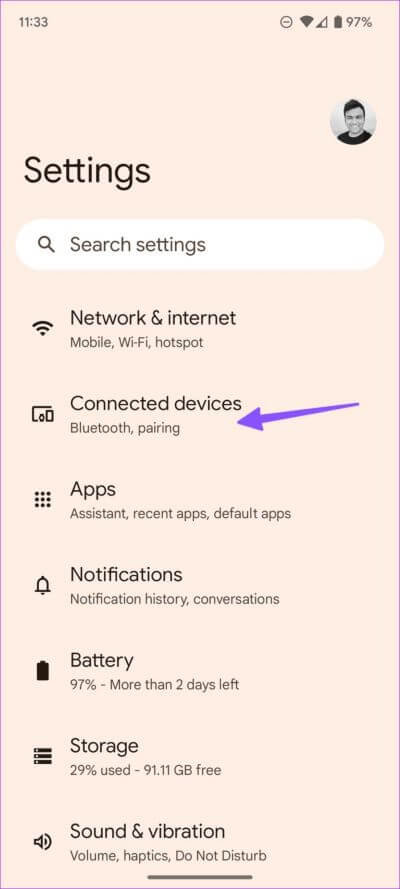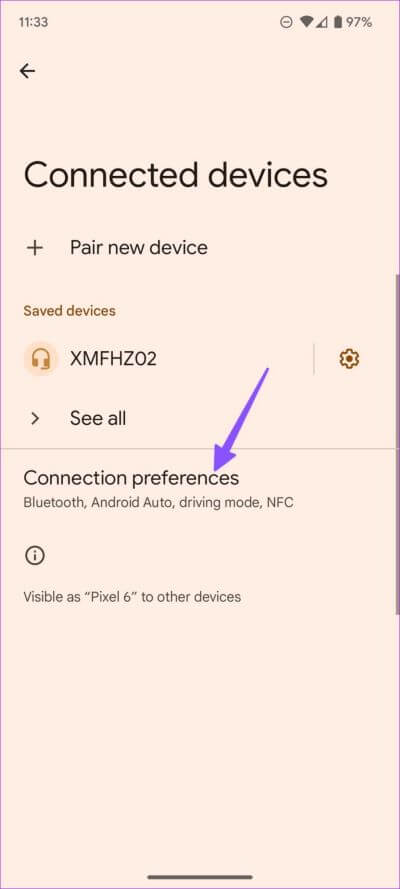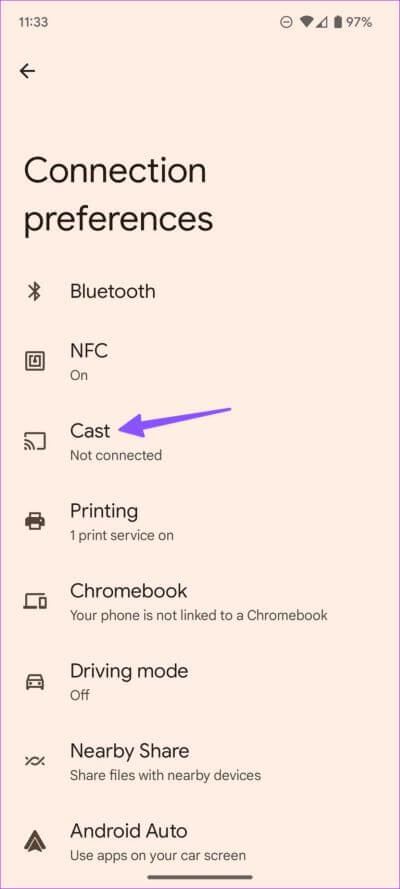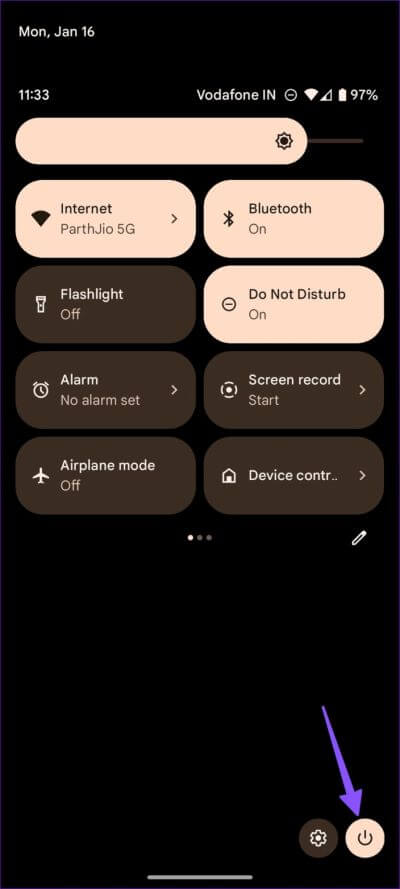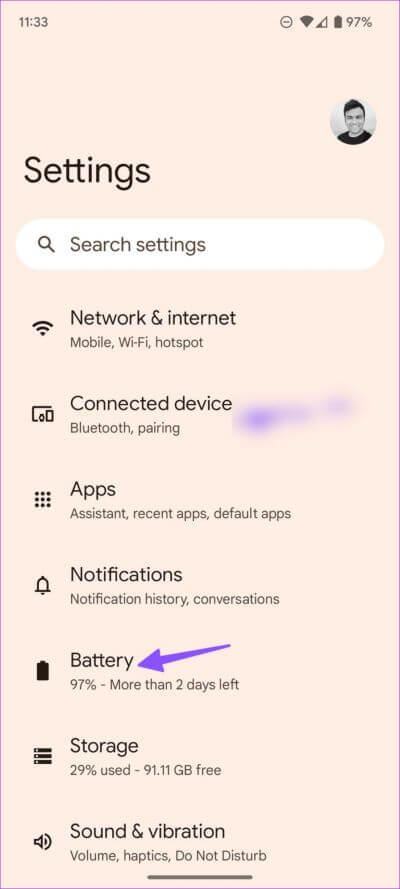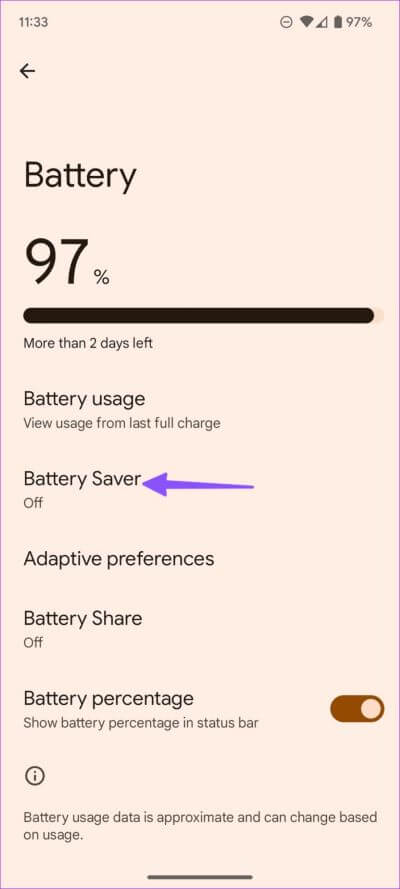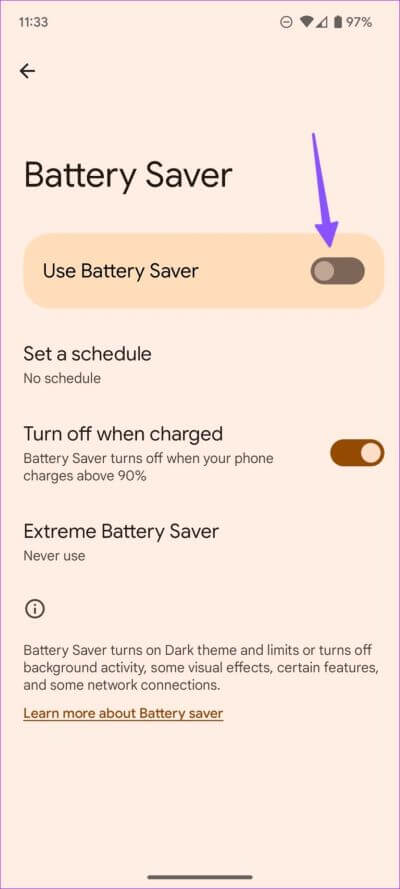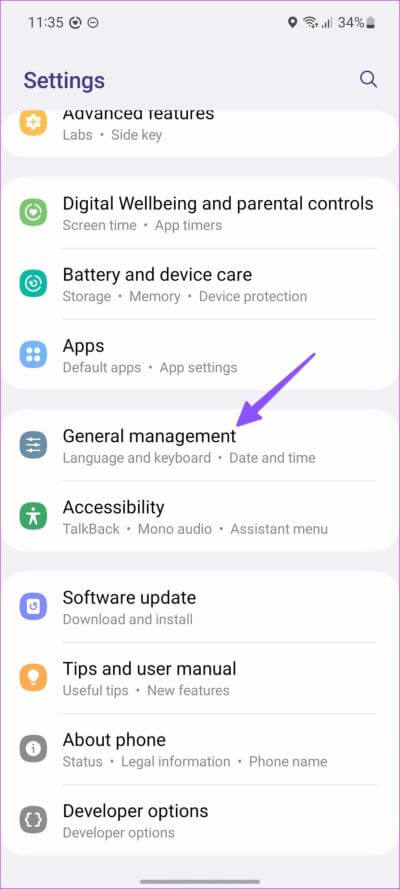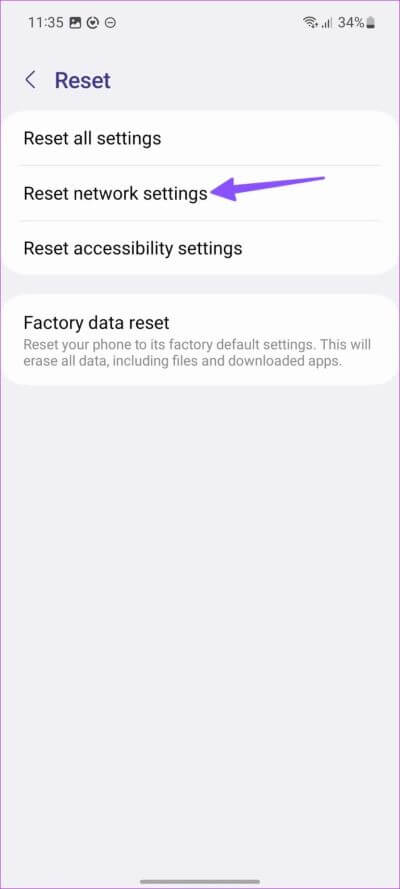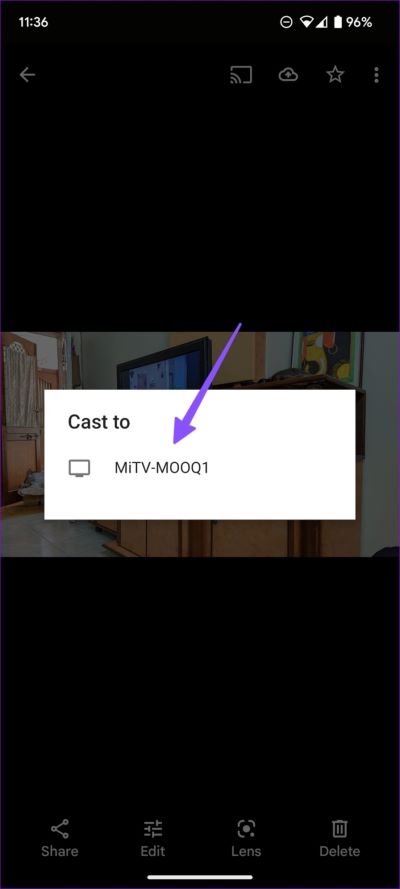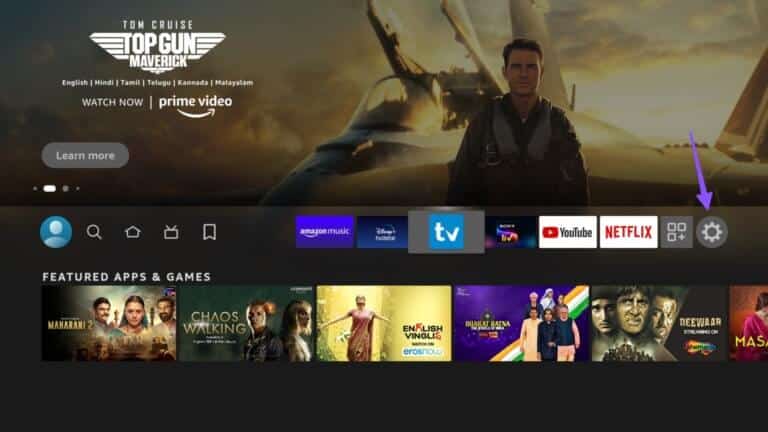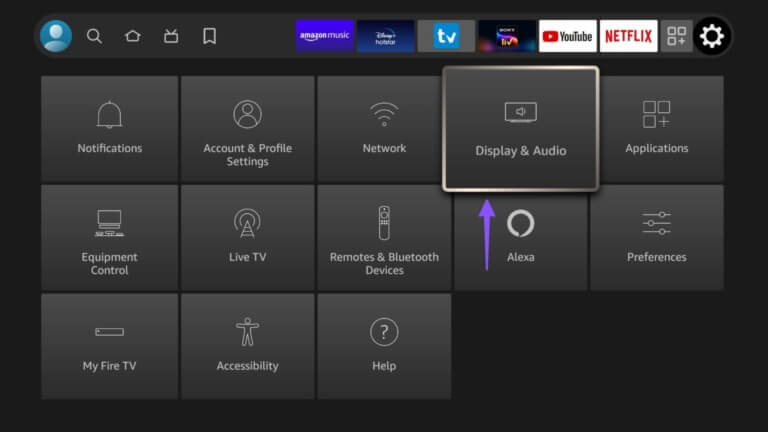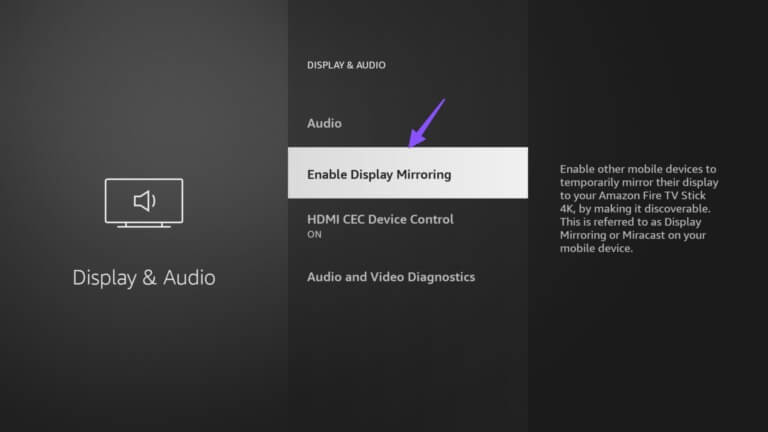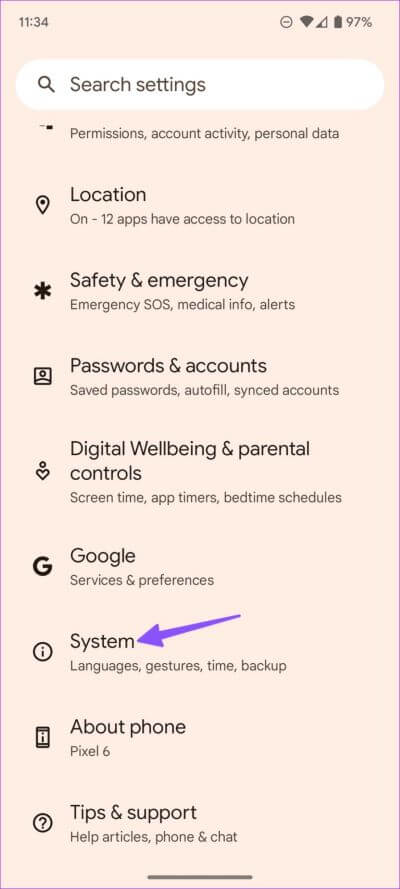Les 10 meilleures façons de réparer la mise en miroir d'écran ne fonctionnent pas sur Android
La plupart des téléphones et tablettes Android sont dotés d'une fonctionnalité de mise en miroir d'écran pour consulter le contenu sur grand écran. C'est une caractéristique indispensable des principaux téléviseurs et moniteurs intelligents. Mais la mise en miroir d'écran ne fonctionnant pas sur Android peut vous obliger à rechercher des alternatives pour afficher les médias et les fichiers sur Smart TV. Voici les meilleures façons de réparer la mise en miroir d'écran qui ne fonctionne pas sur Android.
Il existe plusieurs raisons pour lesquelles la duplication d'écran peut ne pas fonctionner sur Android. Nous allons commencer par les bases et passer aux astuces avancées pour résoudre le problème.
1. Activer la mise en miroir d'écran sur le téléphone mobile
tu as besoin de Activer la duplication d'écran sur votre téléphone Android Votre pour vérifier les appareils à proximité pour envoyer l'écran. Le libellé peut varier d'un fabricant de téléphones Android à l'autre.
Par exemple, vous le nommez Casting d'écran Google, Alors que Samsung a ajouté le même "SmartView" sur les smartphones et tablettes Galaxy.
Étape 1: Tirez de Écran d'accueil pour arriver à Menu à bascule rapide.
Étape 2: Faites glisser les bascules et appuyez sur "Création d'écran". Vérifiez si votre Smart TV apparaît dans la liste suivante.
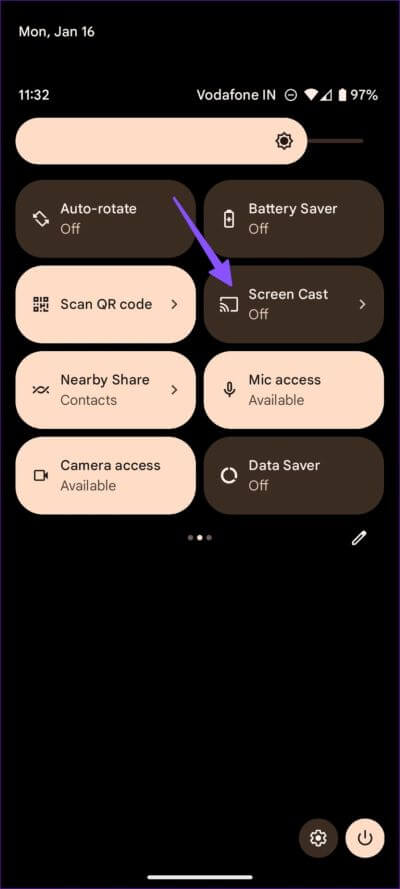
Si vous ne trouvez pas Casting d'écran Dans le menu d'échange à chaud, utilisez Menu Paramètres.
Étape 1: Balayez vers le haut depuis l'écran d'accueil pour accéder Tiroir d'application.
Étape 2: Ouvert Paramètres.
Étape 3: Cliquez "Des appareils connectés".
Étape 4: Sélectionner "Préférences de contact".
Étape 5: Ouvert Grilles en Et consultez votre téléviseur intelligent ou votre moniteur.
2. Vérifiez la compatibilité de l'appareil
Vous devez vérifier si votre appareil est compatible avec Smart TV. Par exemple, tous les téléphones Samsung disposent d'une fonction Smart View qui ne fonctionne qu'avec les téléviseurs intelligents Samsung et Amazon Fire TV Stick. Vous devez télécharger l'application Google Home pour diffuser votre écran.
Vous devez également rechercher la fonctionnalité de capture d'écran sur votre téléviseur intelligent.
3. Redémarrez les appareils
Vous devez redémarrer votre téléphone Android et votre smart TV pour résoudre les problèmes de connexion.
Étape 1: Accès à Menu à bascule rapide Sur votre téléphone Android.
Étape 2: Appuyez sur le bouton الطاقة Et sélectionnez Redémarrer.
Vous devez également redémarrer votre smart TV.
4. Utilisez la même connexion WI-FI
Vous devez connecter votre téléphone Android et Smart TV/Display au même réseau Wi-Fi. S'ils sont connectés à un autre réseau Wi-Fi, la duplication d'écran ne fonctionnera pas.
Vous devez également désactiver tout VPN actif sur votre téléphone ou votre smart TV. La connexion VPN modifie l'adresse IP, ce qui peut interférer avec la transmission de l'écran.
5. Vérifiez votre vitesse WI-FI
La duplication d'écran nécessite une connexion Wi-Fi puissante. Vous devez vous connecter à un réseau Wi-Fi rapide. Si votre téléphone et votre smart TV prennent en charge le Wi-Fi double bande, choisissez la bande de fréquence Wi-Fi 5 GHz.
6. Désactivez le mode basse consommation
Essayez-vous de refléter l'écran en mode basse consommation actif ? Il désactive la mise en miroir d'écran et les tâches Autre consommation de batterie en arrière-plan. Vous devez désactiver le mode basse consommation.
Étape 1: Aller à Paramètres Sur votre téléphone Android.
Étape 2: Faites défiler jusqu'à Batterie.
Étape 3: Sélectionner Économiseur de batterie.
Étape 4: 11 en désactivant la fonction Dans la liste suivante.
7. Réinitialiser les paramètres réseau (SAMSUNG)
Sur les téléphones Samsung Galaxy, vous pouvez réinitialiser les paramètres réseau et résoudre des problèmes tels que la mise en miroir d'écran qui ne fonctionne pas. C'est ce que vous devez faire.
Étape 1: Ouvert Paramètres Sur votre téléphone Samsung.
Étape 2: Faites défiler jusqu'à Administration générale.
Étape 3: Sélectionner Réinitialiser Et cliquez Réinitialiser les réglages réseau. Confirmez votre décision à partir de la liste suivante.
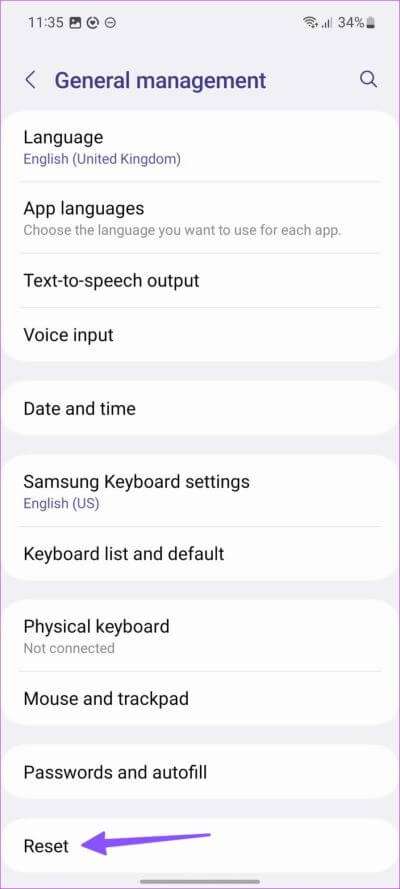
8. Utilisez les options de diffusion des applications multimédias
Si la duplication d'écran ne fonctionne toujours pas, utilisez la fonction de diffusion de Google Photos et YouTube. Prenons le premier comme exemple.
Étape 1: Allumer Google Images Sur un téléphone Android Votre.
Étape 2: Ouvrez n'importe quel photo ou vidéo Et chercher icône d'envoi en haut.
Étape 3: Sélectionner votre appareil à proximité Et vérifiez-le sur Grand écran pratique.
9. Ouvrez l'écran sur un téléviseur intelligent
Alors que Android TV a l'option Cast activée par défaut, sur Amazon Fire TV Stick, vous devez activer la fonction à partir des paramètres Fire OS.
Étape 1: Faites défiler vers la droite jusqu'à Paramètres sur l'écran d'accueil de Fire TV.
Étape 2: Ouvert affichage et son.
Étape 3: Sélectionner "Activer la mise en miroir de l'écran".
Ouvrez Screen Casting ou Smart View sur votre appareil Android (vérifiez la première étape) et la mise en miroir d'écran devrait fonctionner comme prévu.
10. Mettre à jour le système d'exploitation Android
Vous devez mettre à jour votre Android vers la dernière version pour que votre téléphone fonctionne correctement.
Étape 1: Ouvert Paramètres Sur votre téléphone Android.
Étape 2: Faites défiler jusqu'à le système.
Étape 3: Sélectionner mise à jour du système.
Étape 4: Téléchargez et installez la dernière mise à jour à partir de la liste suivante.
Refléter l'écran de votre téléphone ANDROID
Lorsque la mise en miroir d'écran cesse de fonctionner, vous devez utiliser un câble de données pour connecter votre téléphone Android à un téléviseur intelligent. Il ne convient pas à tout le monde. Quelle astuce a fonctionné pour vous pour réparer la mise en miroir d'écran qui ne fonctionne pas sur Android ? Partagez vos résultats dans les commentaires ci-dessous.